目次
Surfaceユーザーです
こんにちは、スズキです。
いつもご覧いただきありがとうございます。
ブログを書く人(=ブロガー)が集まると、ヤングチームMacを、アダルトチームはWindowsを使っていることが多い印象です。
僕はアダルトチームなのでWindowsを。
特にモバイルではSurface3を使っています。
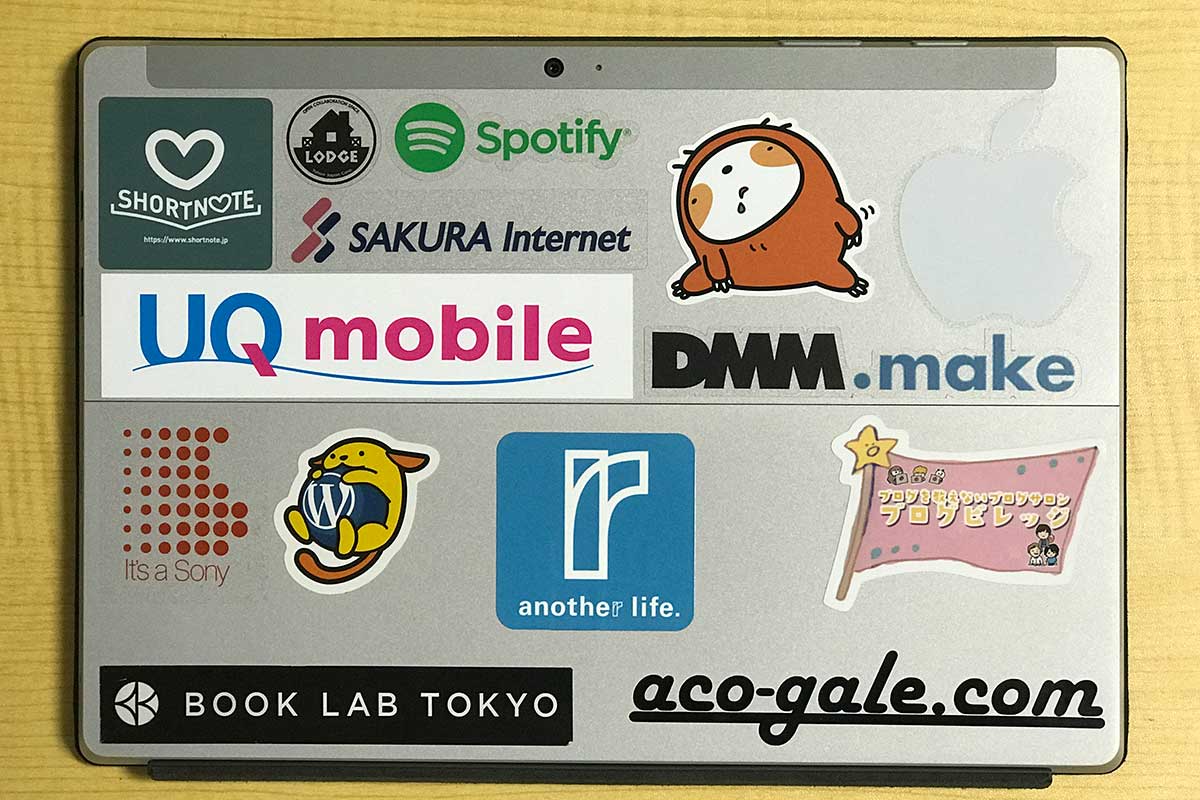
手書きデバイスが流行ってる?
新型iPadが発売され、Apple Pencilとの相性が抜群という話も聞く。
実際に使っている様子を見せてもらって、スムーズに線が引ける、指が触れても誤反応しない。
技術の進化を目の当たりにして、僕も手書きデバイスが欲しくなったんですね。
SurfacePenがあった
僕が使っているSurface3にも純正のペンがあったのだ。
マイクロソフトの純正品、なかなか値段が下がらないですね。
名古屋駅前にできたビックカメラで手に入れてきました。

対象機種に電池
このSurfacePenですが、Surface3、Surface Pro3,4、Surface Bookに対応しています。
電池は単6電池を使うそうです。
購入時には既にセットしてありますが、電池が無くなったらどうするのでしょうか。
単6電池なんてあまり聞かないですよね。
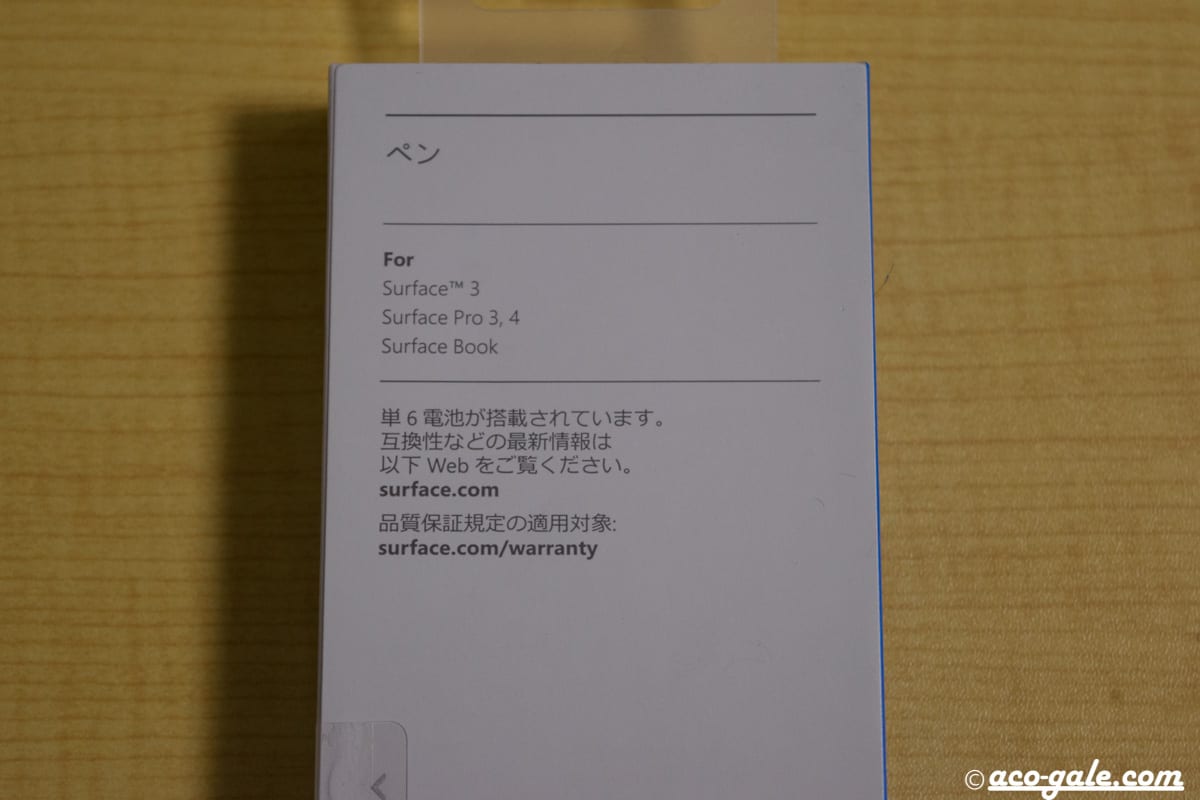
同梱物は説明書とペン先
中には入っているのは
- 本体
- 説明書
- ペン先
です。
ペン先には、硬さ(=滑りやすさ)別に4種類用意してありますよ。
本体にはHBのペン先が付いています。

ペン先をよく見てみると
ペン先は4種類。
B<HB<H<2Hの順に、ペン先が硬くなります。
実際に硬くなったというよりは、ペン先に粘りがあるというか、画面によく吸い付くというか。
僕は軽いタッチが好きなので、2Hにしました。
ツルツルと滑るように書くことができます。

セットアップもあっという間
本体の後ろにあるボタンを5秒押すだけ。
そうするとSurface本体とペアリンクし、すぐに使えるようになります。

手書きは楽しい
手書きは楽しいぞ。
思ったように書くのは慣れないと難しいけど、これでできることが広がった気がします。
専用ペンを買うと、手のひらが触れた部分は反応しないので、画面に手を置きながらペンで書くことができる。
もっと早く導入しておけばよかったですね。

これからは、手書きデバイスを使って、面白いコンテンツを投入していきますよ。
Apple Pencilもいいけれど、SurfacePenもいいアイテムですよ。

